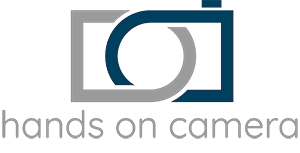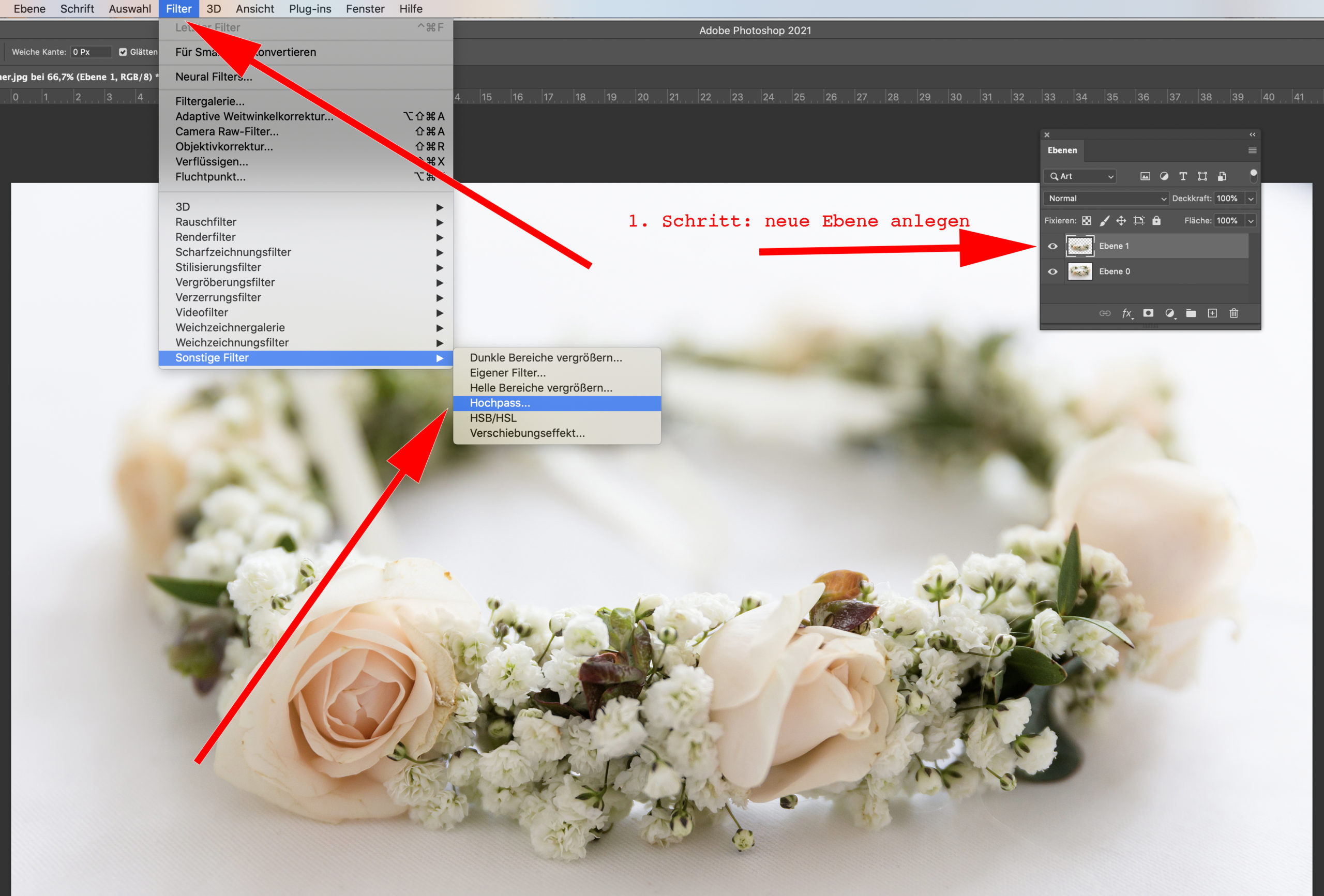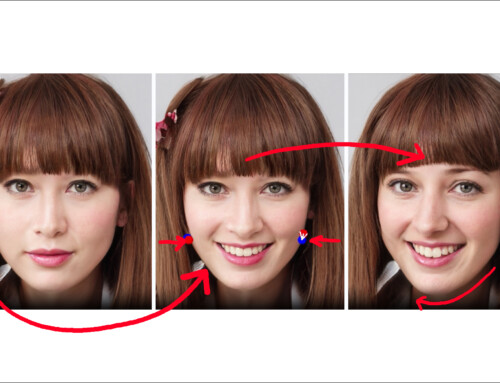Die häufigsten 5 Fehler bei der Foto Bearbeitung und wie man sie vermeidet.
Uns allen passieren Fehler.
Fotografen, die von einer „all-in-one“ .jpeg Fotografie auf .raw umstellen und mit der digitalen Entwicklung von Fotos am Computer beginnen, können davon ein Lied singen.
Aber auch Profis, die neue Software ausprobieren, können mal ausrutschen.
Wenn man die Stolperfallen bei Bildbearbeitung kennt, kann man darauf achten und sie leicht vermeiden.
Im Nachfolgenden stelle ich die fünf häufigsten Fehler bei der Bildbearbeitung vor.
-
Sicherung der Originaldateien
Wann immer Sie Daten von der Speicherkarte auf die Festplatte downloaden, machen Sie unbedingt eine Sicherungskopie. In Lightroom geht es ganz einfach, man kann in den Import-Einstellungen direkt den Ort für die zweite Kopie festlegen.
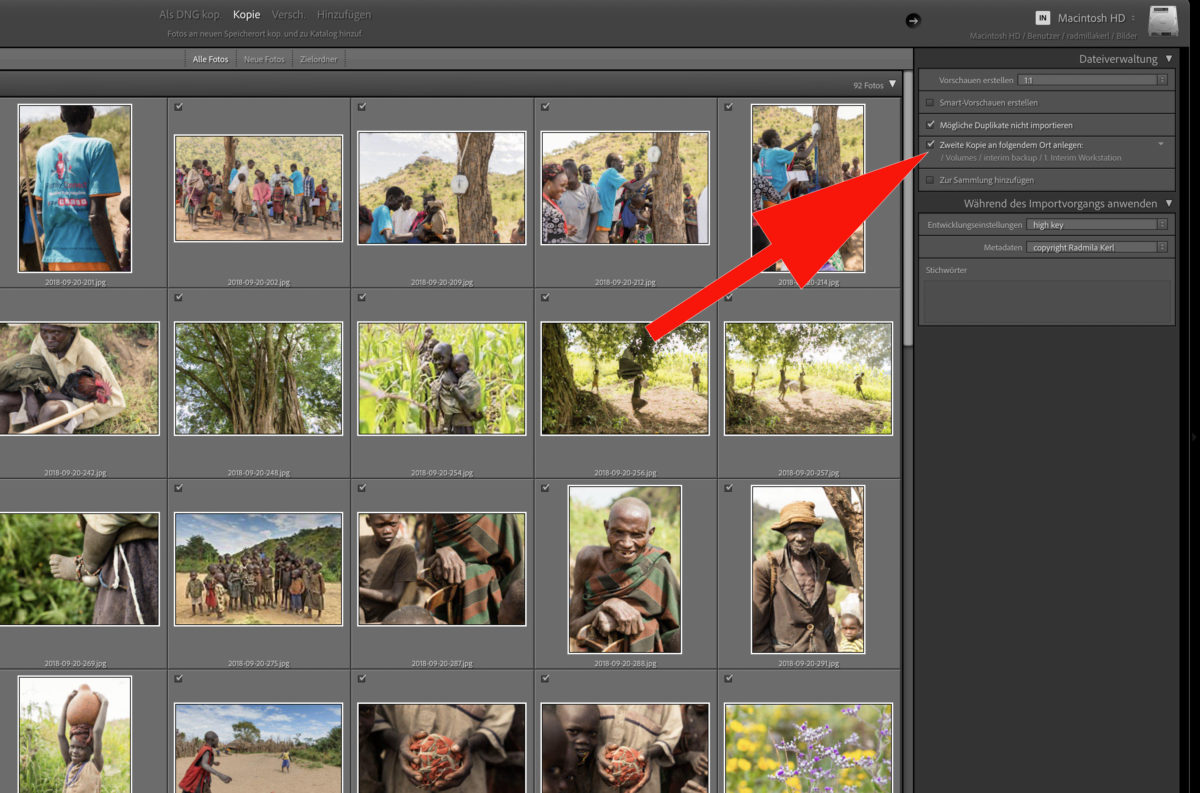
Hier erstellt Lightroom automatisch eine zweite Kopie der Bilder.
Ich habe eine externe 4GB Festplatte, hier werden alle Daten von der Speicherkarte direkt als backup abgelegt. Diese Platte wird sonst für keine anderen Daten genutzt und wenn voll, durch eine neue ersetzt. Diese back up Festplatten tristen ihr Dasein außerhalb von Fotostudio und werden hoffentlich niemals mehr gebraucht :)
Geht aber einmal etwas verloren oder gar kaputt, sind diese Daten Gold wert.
Wenn Ihre Kamera auf die Ausgabe von .jpeg Dateien eingestellt ist, ist die Kopie auch für die anschließende Bearbeitung der Bilder unbedingt zu empfehlen. Wenn nämlich das Originalbild einmal verändert und so gespeichert wurde, lässt sich diese Änderung nicht mehr rückgängig machen. Insbesondere wenn das Bild für die Webseite verkleinert wurde, lässt sich diese kleine Version dann nicht mehr vergrößern!
Dieser Fehler ist sehr ärgerlich und passiert sicher kein zweites Mal.
Am besten ist es jedoch, wenn es erst gar nicht soweit kommt.
-
Kontrast – das Salz in der Suppe.
Kontrast ist ein wichtiges Stilmittel und definiert das Bild. Richtig eingesetzt, macht Kontrast das Bild erst richtig gut.
Aber – genau so, wie das Salz in der Suppe, auf die richtige Portion kommt es an. Zu viel Kontrast führt zu überzeichneten Details. Einmal verloren, können diese Details nicht mehr zurückgebracht werden.


Umgekehrt führt zu wenig Kontrast zu einem insgesamt flachen und eintönigen Bild.


Merke: verlustfrei (non-destruktiv) arbeiten! Die Kontraste immer auf einer eigenen Ebene hinzufügen oder abnehmen.
-
Zu helle Augen und/oder Zähne
Gerade bei Beauty-Retusche ist es verlockend, die Augen oder Zähne aufzuhellen. Auch hier ist Vorsicht geboten: strahlendweiße Augäpfel wirken schnell unnatürlich und eher befremdlich.
Diese Anpassungen gelingen am besten im Photoshop. Mit sogenannten „Dodge and Burn“ (Abwedeln und Nachbelichten) Werkzeugen kann man bei Bedarf kleinere Anpassungen bis auf wenige Pixel vornehmen. Die Iris kann man etwas kontrastreicher nachbelichten um sie hervorzuheben. Das Weiß der Augen kann wiederum etwas aufgehellt werden. Kleine Äderchen können retuschiert werden.
Das Gleiche gilt für Zähne.
Weiße Zähne sind ein Zeichen für Gesundheit und eine attraktive Ausstrahlung. Aber nicht viele Menschen verfügen von Natur aus über strahlend weiße Zähne. Gerade bei hellhäutigen Menschen erscheinen die Zähne manchmal leicht gelblich. Da liegt die Versuchung nahe, im Photoshop ein wenig „nachzuhelfen“.
Doch Vorsicht: schneeweiße Zähne und unnatürlich strahlende Augen hat niemand und die portraitierte Person möchte nicht später darauf angesprochen werden, dass ihr Foto „photoshoped“ wurde (wer weiß, was da sonst noch alles ….) ;)


Diese und andere Tricks bei der Beauty-Retusche zeige ich in meinen Bildbearbeitungs- Workshops, oder bei einem 1:1 Training. (Info)
-
Farben am Monitor und im Druck
Wenn man ein Foto druckt, sollte der Druck die gleichen Farben haben, wie auf dem Foto. Das nennt man farbverbindlichen Ablauf.
Das gleiche Foto, das auf einem kalibrierten Bildschirm in echten Farben strahlt, erscheint auf einem nicht kalibrierten Monitor oft ganz anders und oft mit einem unerwünschten Farbstich.
Gerade gewöhnliche Bildschirme in Büros sind nicht auf die Wiedergabe von Fotos eingestellt.
Es ist schon ein paar Mal passiert, dass ein Kunde angerufen hat und eine Farbanpassung wollte, weil das Bild mit einem Farbstich wiedergegeben wurde. Das Problem wurde schnell beseitigt, sobald die Wiedergabe richtig eingestellt war.
Auch wenn man auf mehreren Geräten arbeitet (z.B. ein großer Bildschirm und ein Laptop für unterwegs), ist es enorm wichtig, die Bildschirme richtig einzustellen.
Nicht jeder hat einen Profi-Monitor von Eizo (https://www.eizo.de/coloredge/cg2730/) am Schreibtisch stehen, für die einfache Einstellung kann man folgende Schritte befolgen:
-
Monitor Kalibrierung
Das Ziel ist es, die richtigen Helligkeitsstufen einzustellen.
Eine sog. Grautreppe hilft schon mal für die erste Einstellung:
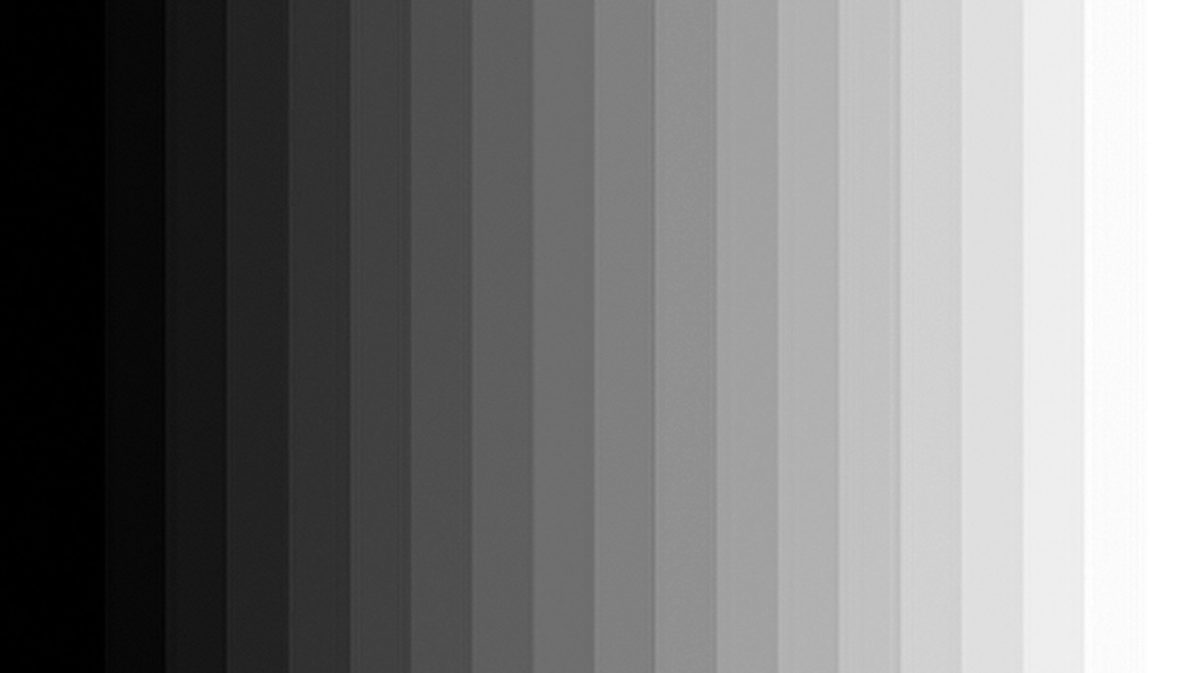
Monitor Grautreppe Testbild
Die Testbilder bei Simpelfilter.de sind auch hilfreich.
Dunkel-Schwarz:
https://www.simpelfilter.de/farbmanagement/schwarzpunkt.html
Hell-Weiß:
https://www.simpelfilter.de/farbmanagement/weisspunkt.html
Eine weitere Kontrolle kann man über eine Testseite durchführen, zum Beispiel hier:
http://autopattern.maettig.com/testbild-helligkeit-kontrast.html
Anschliessend legt man dann noch die Werte für die Farbtemperatur und Helligkeitsverteilung (=Gamma-Wert) fest.
-
Monitor Profilierung
Auf die Kalibrierung folgt die Profilierung.
Darunter versteht man die Anpassung der Farbdarstellung. Diese Parameter werden im sog. ICC-Profil (= International Color Consortium) gespeichert.
Das ist ein genormter Datensatz, der den Farbraum eines Farbeingabe- oder Farbwiedergabegeräts beschreibt, z. B. eines Monitors, Druckers oder Scanners).
Der ICC Profil stellt sicher, dass ein Foto möglichst originalgetreu wiedergegeben wird.
Das Farbprofil fungiert wie ein „Dolmetscher“ zwischen Monitor und Grafikkarte und gleicht eine abweichende Farbdarstellung des Monitors aus.
Diesen etwas abstrakten Vorgang kann man sich gut mit folgendem Beispiel vorstellen:
Jeder Pixel hat eine „Adresse“ – einen aus den Grundfarben Rot, Grün und Blau (RGB) zusammengesetzten Farbwert. Dieser Wert liegt pro Farbe irgendwo zwischen 0 und 255.
Die „Adresse“ der auf dem unten ausgewählten Pixel ist also R233, G 186 und B 166.
Normalerweise werden die Farben mit einem Hex-Code bezeichnet, hier also #e9baa6.

Profilierung Bildschirm
Die Farben des Pixels können auf jedem Bildschirm ein bisschen anders aussehen, weil jeder Bildschirm eine andere Einstellung haben kann.
Um die Wiedergabe anzupassen, brauchen wir einen „Dolmetscher“, der der Grafikkarte sagt, wie sie das Farbprofil anpassen muss.
Das ursprüngliche Profil wird „übersetzt“, das heißt in ein neues Profil umgewandelt. Die Umrechnung erfolgt dann blitzschnell in Hintergrund für alle Pixel.
OK – und wie in aller Welt macht man das, ohne einen Haufen Geld auszugeben?
Eine brauchbare freeware kann man zum Beispiel hier downloaden: https://www.calibrize.com/primer1.html
Für Mac User hilft oft schon das Apple-eigene Farbprofil-Einstellung: https://support.apple.com/de-de/guide/mac-help/mchlf3ddc60d/11.0/mac/11.0
Was für Hobby-Fotografen völlig ausreichen sollte, ist für Berufsfotografen zu wenig.
Hier sollte mit Hilfe spezieller Hard- und Software für einen farbverbindlichen Verlauf sorgen und sicherstellen, dass das Foto auf dem Bildschirm auch genauso aus dem Drucker kommt. Beim Kauf von hochwertigen (und leider hochpreisigen) Monitoren wird meistens alles mitgeliefert.
Du willst wissen, ob dein Monitor gut eingestellt ist und die Qualität sofort beurteilen?
Hier gibt es einen kostenlosen Monitor Test zum Download: https://www.eizo.de/zubehoer/software/monitor-test/
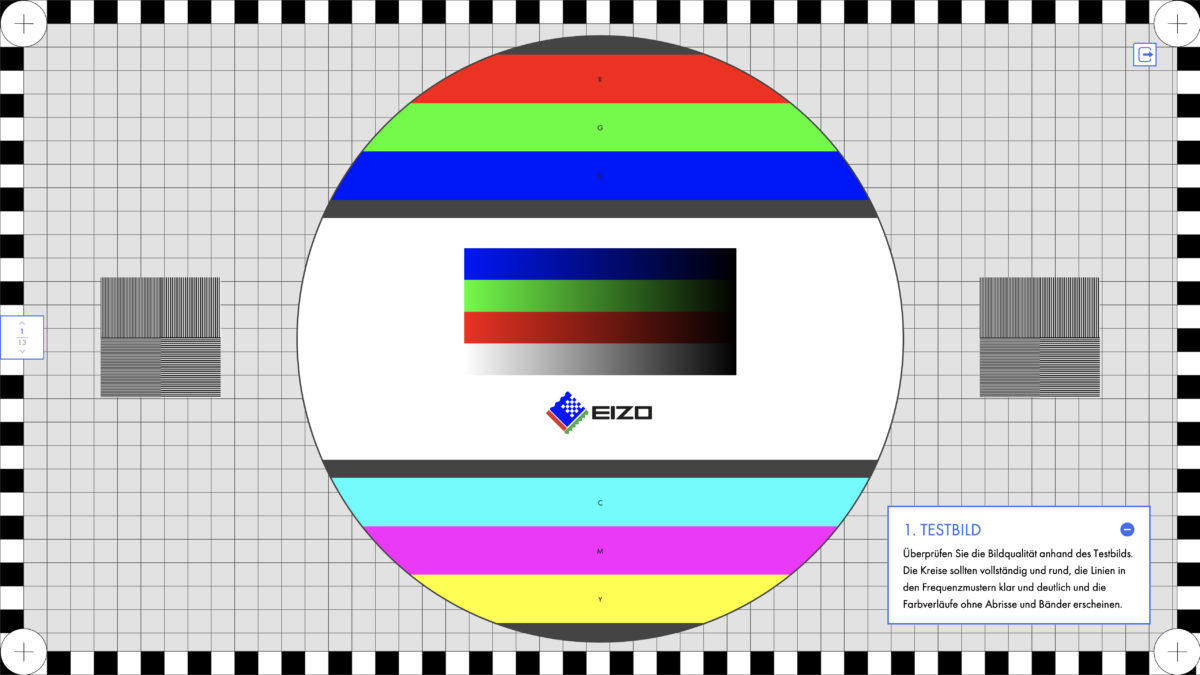
Testbild Eizo
-
Wann ist scharf zu scharf?
Selbst mit komplett offener Blende braucht ein Bild einen Bereich der scharf ist, klar definierte Kanten hat und die Aufmerksamkeit des Betrachters anzieht.
Natürlich hängt diese Schärfe zunächst davon ab, wie gut das Bild aufgenommen wurde. Unscharfe Bereiche lassen sich selbst mit der besten Software im Nachhinein nicht „scharf machen“.
Allerdings wird in der Bildbearbeitung – insbesondere bei .raw Dateien, das Bild erst nachträglich geschärt. Dabei werden ausgewählte Bereiche – im Portraitfotografie oftmals nur die Augen- und Mundpartie – selektiv geschärft.
Homöopathische Anwendung ist das Gebot beim Schärfen – die Dosis macht die Wirkung.
Zu viel geschärfte Bilder zeigen an den Rändern der geschärften Kanten weiße Pixel und Artefakte.


Wenn es schnell gehen soll, kann man auch in Lightroom die Bilder schärfen. „one fits all“ passt aber nicht immer.
Ich verwende für selektives Schärfen meistens das Photoshop-Werkzeug „Hochpassfilter“.
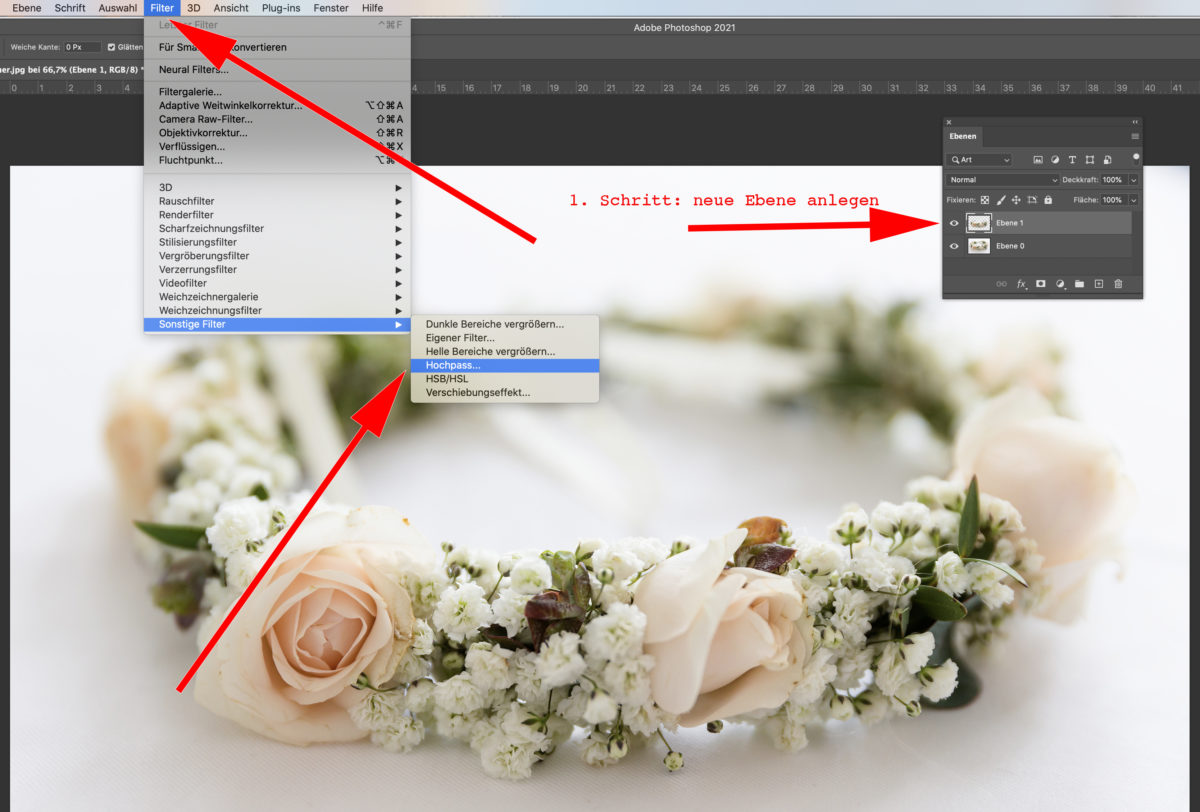
Fotos schärfen mit Photoshop Hochpass
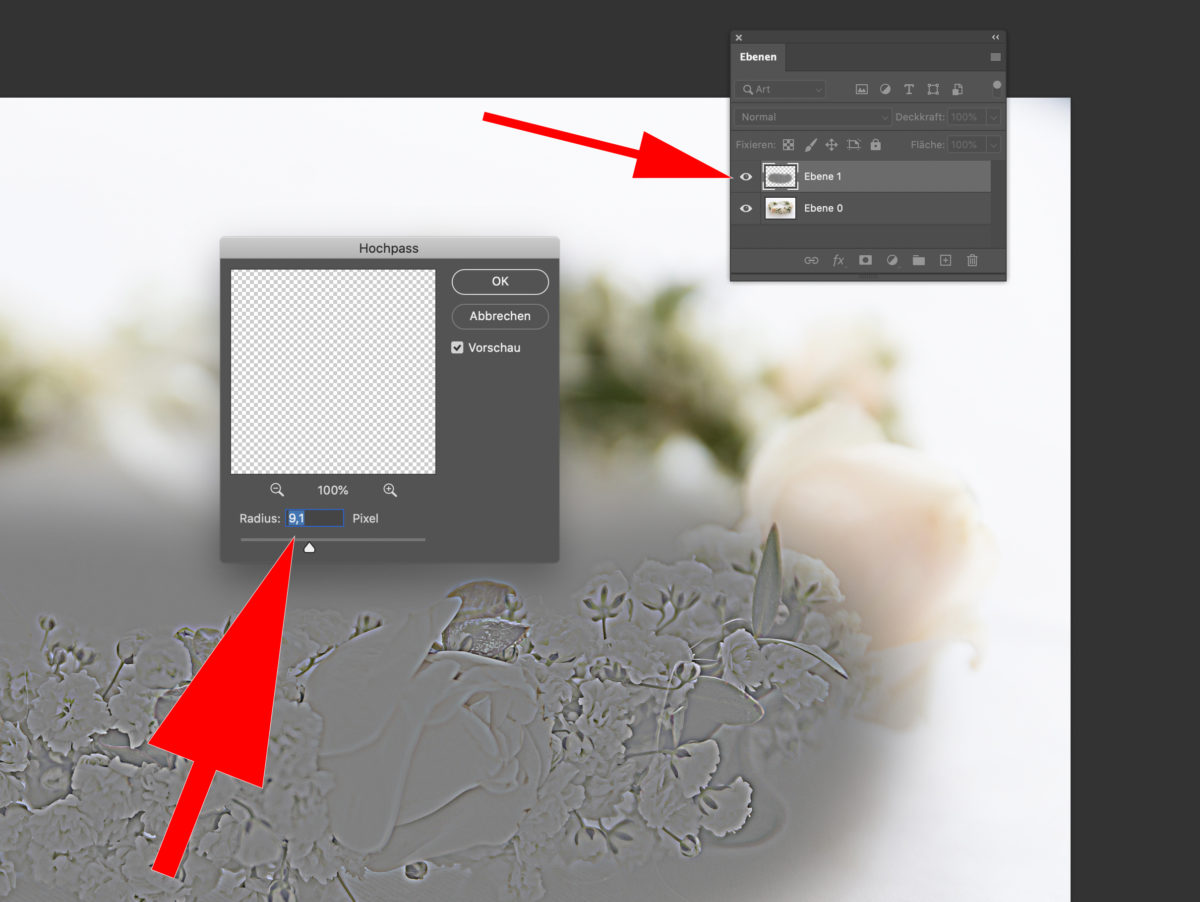
Das funktioniert sehr gut für Architektur und auch für Portraits, da hier meist nur die Augenpartie und ggf. die Mundpartie partiell geschärft wird.
Die Hochpassfilterstärke wird in einer neuen Ebene nach Bedarf angepasst, für verschiedene Stärken kann man mehrere Ebenen anlegen und die Schärfe damit selektiv und non-destruktiv steuern.
Die Ebenen werden anschließend ineinander kopiert. Das Endergebnis kann hier nochmals über die Deckkraft der Schärfe-Ebene angepasst werden.
Ich hoffe, ich konnte mit diesen Tipps ein wenig helfen.
Im Bildbearbeitungs-Workshop oder 1:1 Training zeige ich diese und andere Tipps & Tricks ausführlich.
Die besten Ergebnisse erzielt man aber bekanntlich erst, wenn man selbst probiert. Daher bearbeiten die Workshop-Teilnehmer nach Anleitung direkt eigene Bilder, so dass nach dem Tag nicht nur das Know-How erweitert, sondern die Arbeit auch direkt erledigt ist :)
Der nächste Workshop findet am 29. April statt, genau eine Woche nach dem Streetphotography Portrait Workshop.
Viele Fotografen buchen beide Tage und bearbeiten dann die im Portrait Workshop entstandenen Bilder.
Damit ist am 29. April das neue Portfolio fertig :)
Hier kannst du dich informieren und für die aktuellen Kurse oder den Newsletter anmelden.